Êtes-vous un grand lecteur et aimez-vous lire iBook sur votre iPad ? Si oui, avez-vous des quantités de livres sur votre iPad ? Mais comment transférer des iBooks d’un iPad à un autre iPad après avoir acheté un nouvel iPad ? Peut-être que ce problème vous inquiète depuis un certain temps. Heureusement, ce n’est pas difficile à résoudre avec la technologie actuelle.
Il existe de plus en plus d'applications pour la transmission de données entre appareils mobiles. Tant que vous trouvez un outil fiable, vous pouvez le réaliser sans effort. Alors, quels outils sont fiables ? Allons-y.
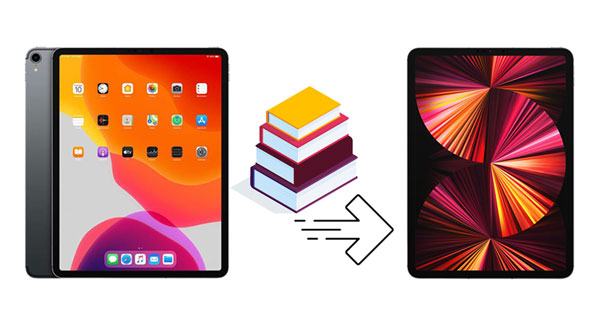
Cet outil de transfert iBook - Samsung Data Transfer , est connu comme un programme de transfert complet pour les appareils mobiles, notamment les appareils iPad, iPhone, iPod touch et Android. Avec lui, vous pouvez copier tous vos iBooks sur un autre iPad sans restriction. De plus, il transfère les données sans aucune perte de données. Bien entendu, si vous souhaitez transférer des contacts , des notes, des favoris et des calendriers vers votre nouvel iPad, vous pouvez également choisir ce logiciel.
- Déplacez des livres d'un iPad à un autre sans restriction quantitative.
- Vous permet de sélectionner d'autres types de fichiers avant de les transférer entre appareils iOS.
- Fonctionne avec la plupart des appareils iOS, comme l'iPad Pro, l'iPad Air, l'iPad mini, l'iPhone 13 Pro/13/12/11/X/8/7, etc.
- Déplacez en toute transparence les données d'un ancien iPhone vers un nouvel iPhone .
- Vous aide à transférer des photos , des vidéos, de la musique, des contacts et bien plus encore, d'iOS vers Android.
Téléchargez le logiciel de transfert de données ci-dessous.
Étape 1. Installez-le sur votre ordinateur
Veuillez télécharger et installer la version correcte de ce programme de transfert sur votre ordinateur.
Étape 2. Connectez les iPad à l'ordinateur
- Connectez vos iPad à votre ordinateur via leurs câbles USB. Ensuite, le logiciel les détectera et vous demandera de choisir l'option " Confiance " sur les deux iPad.
- La connexion sera établie avec succès. Ensuite, veuillez confirmer que votre nouvel iPad est en position « Destination ». Vous pouvez appuyer sur l'icône " Retourner " pour modifier leurs emplacements si nécessaire.

Étape 3. Copiez l'iBook d'iPad vers iPad
Cochez l'option « Livres » et cliquez sur l'icône « Démarrer la copie » pour transférer vos iBooks sur l'iPad cible. Une fois le processus terminé, vous pouvez lire vos iBooks sur votre nouvel iPad.

Bonus : ces 3 méthodes peuvent vous aider à passer facilement d'un iPhone à un téléphone Google Pixel .
Êtes-vous à court de stockage iCloud ? Sinon, vous pouvez synchroniser vos iBooks entre vos appareils iOS via iCloud. Cette méthode sans fil permet de partager vos livres via Wi-Fi ou données cellulaires, vous n'avez donc pas besoin d'utiliser un ordinateur pour connecter vos iPad. Mais si votre réseau n'est pas stable, la synchronisation sera lente.
Étape 1. Activez iCloud Drive
- Veuillez ouvrir l'application Paramètres sur votre iPad source et appuyez sur votre nom > « iCloud ». Activez ensuite l'icône « iCloud Drive » et l'option « Livres ».
- Ensuite, revenez à la page Paramètres, cliquez sur « Livres » et activez iCloud Drive.
Étape 2. Synchronisez les iBooks sur un autre iPad
Après avoir téléchargé vos livres de votre ancien iPad vers iCloud, vous pouvez activer iCloud Drive sur votre nouvel iPad. Ensuite, vos livres apparaîtront sur l'appareil.
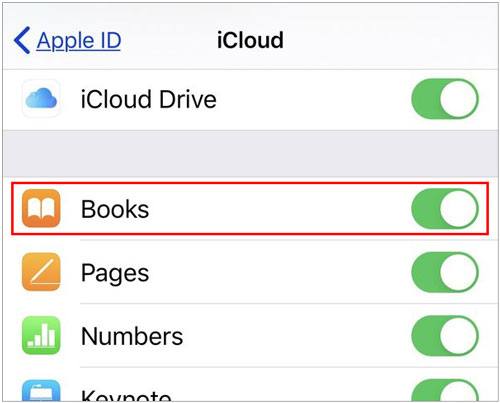
Lisez aussi : Il est facile de copier des fichiers d'un iPad vers un appareil Android grâce à ces outils intelligents.
AirDrop est une fonctionnalité pratique sur les appareils iOS, capable d'envoyer des fichiers entre des appareils iOS et Mac sans réseau ni fil. Mais il ne peut pas partager tous les livres à la fois, vous devez donc envoyer vos fichiers individuellement.
Étape 1. Activez AirDrop
Accédez au Centre de contrôle et activez AirDrop sur les deux iPad.
Étape 2. Envoyez des livres depuis votre ancien iPad
Exécutez l'application Livres sur votre ancien appareil, sélectionnez un livre et cliquez sur l'icône " Partager ". Choisissez ensuite le " AirDrop " > votre nouvel iPad.
Étape 3. Recevez des livres sur votre nouvel iPad
Veuillez appuyer sur l'option " Accepter " sur votre nouvel iPad et vous recevrez les iBooks envoyés depuis l'ancien iPad.
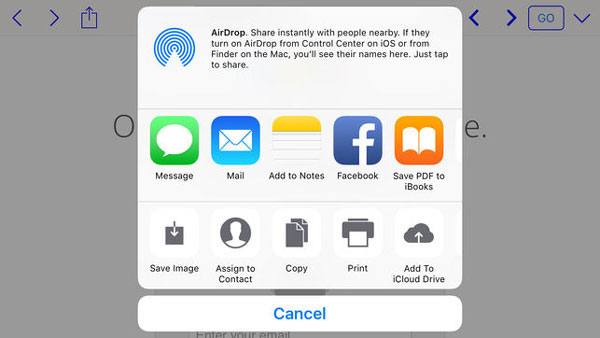
Lectures complémentaires : Pourquoi les contacts ne parviennent-ils pas à être transférés vers un nouvel iPhone ? Vous pouvez trouver les solutions en cliquant sur ce lien.
Vous pouvez transférer vos livres entre iPads en modifiant les paramètres de l'iBook, ce qui constitue l'un des moyens les plus pratiques de partager vos livres. Cependant, cette approche fonctionne pour vos livres achetés à partir de l'application Livres intégrée, de sorte que les livres téléchargés à partir d'applications tierces ne peuvent pas être synchronisés de cette manière.
Étape 1. Connectez-vous au Wi-Fi
Veuillez connecter les deux iDevices au même réseau Wi-Fi. Accédez ensuite aux paramètres de l'ancien appareil.
Étape 2. Modifier les paramètres de l'iBook
Choisissez l'option « iBook » et activez les fonctionnalités « Synchroniser les signets et les notes » et « Synchroniser les collections ». Faites ensuite les mêmes choses sur votre nouvel iPad.
Étape 3. Vérifiez vos iBooks sur le nouvel appareil
Ouvrez l'application Livres sur le nouvel appareil iOS et vérifiez si les livres apparaissent sur l'application.
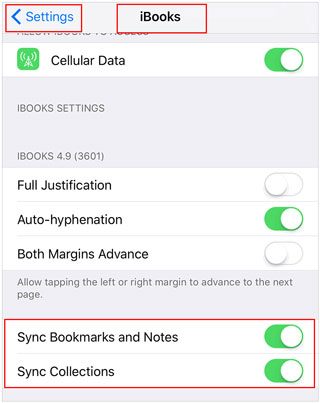
Si vous souhaitez partager vos fichiers PDF iBook sur un autre iPad, vous pouvez les envoyer directement par e-mail. Aucune compétence n’est requise pour le transfert. Mais veuillez noter que vous ne pouvez envoyer par courrier électronique que vos fichiers PDF et EPUB au lieu de vos livres achetés.
Étape 1. Ouvrez l'application Livres
Accédez à l'application Livres sur votre ancien iPad et cliquez sur l'icône " Collections " en haut à gauche. Choisissez ensuite l'option " PDF ".
Étape 2. Envoyez le livre par e-mail
Ouvrez le livre que vous souhaitez envoyer et appuyez sur l'icône « Partager » > « E-mail » pour vous envoyer le livre.
Étape 3. Téléchargez le fichier sur votre nouvel iPad
Connectez-vous au compte de messagerie sur votre nouvel iPad et ouvrez l'e-mail. Téléchargez ensuite le livre sur l'appareil et ouvrez-le via l'application Livre. Maintenant, commencez à le lire.
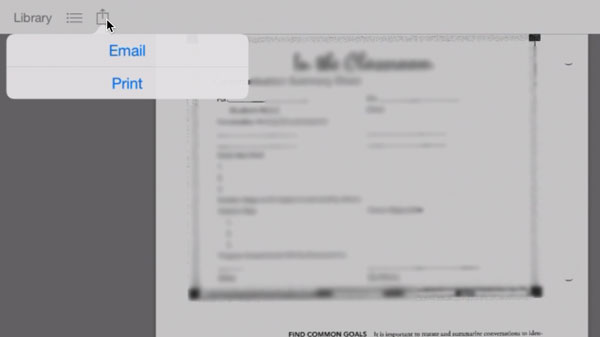
iTunes peut certainement transférer vos livres d'un iPad à un autre. Sa fonction de sauvegarde et de restauration peut importer sans problème vos livres achetés et autres livres téléchargés sur votre nouvel iPad, mais elle écrasera tous vos types de données sur l'appareil cible. Si vous avez stocké des fichiers importants sur l'iPad, veuillez sauvegarder ces fichiers à l'avance.
Étape 1. Lancez iTunes
Connectez votre ancien iPad à un ordinateur via USB et lancez iTunes sur le bureau. Ensuite, iTunes détectera votre appareil.
Étape 2. Sauvegardez vos iBooks sur votre ordinateur
Cliquez sur l'icône iPhone et l'option " Résumé ", puis sélectionnez " Cet ordinateur ". Appuyez ensuite sur l'icône « Sauvegarder maintenant » pour transférer les données de votre iPad vers l'ordinateur, y compris les livres.
Étape 3. Restaurez les livres sur votre nouvel iPad
- Après la sauvegarde, connectez votre nouvel iPad à l'ordinateur via USB, et accédez à l'option " Résumé ". Appuyez ensuite sur l'icône « Restaurer la sauvegarde » pour transférer les données de sauvegarde sur cet appareil.
- Une fois restauré, vous pourrez lire vos livres sur le nouveau gadget.

Conseils : Comment transférer des livres Kindle d'un ancien iPad vers un nouvel iPad ? Vous pouvez directement synchroniser les livres avec un nouvel iPad que vous avez acheté sur Kindle en vous connectant avec votre compte Amazon. Autrement dit, tant que vous vous connectez sur Kindle, vous pouvez récupérer vos livres.
Voir? Il existe plusieurs moyens efficaces de transférer un iBook d'un iPad à un autre. Vous pouvez librement sélectionner une façon de déplacer vos livres sans problème, en particulier lorsque vous utilisez l'outil de transfert mobile - Samsung Data Transfer . Ce logiciel peut copier tous vos livres sur votre iOS cible à la fois et s'avère utile lorsque vous envisagez de déplacer vos contacts, notes et autres données.
Articles Liés
Comment transférer des iBooks d'iPhone vers iPad avec 5 méthodes simples
[5 meilleures façons] Comment transférer facilement de la musique d'iPhone vers Android
Comment transférer des notes d'iPhone à iPhone sans tracas ? Vérifiez-le
Comment transférer des fichiers d’Android vers Android en 2023 ?
Comment synchroniser mon iPhone avec mon iPad avec 5 méthodes fiables ?
Copyright © samsung-messages-backup.com Tous droits réservés.